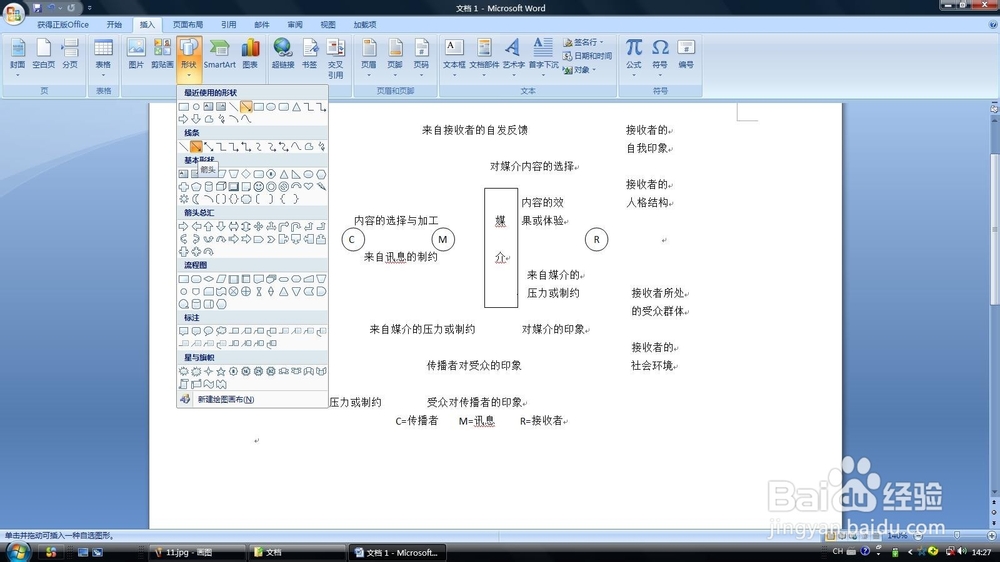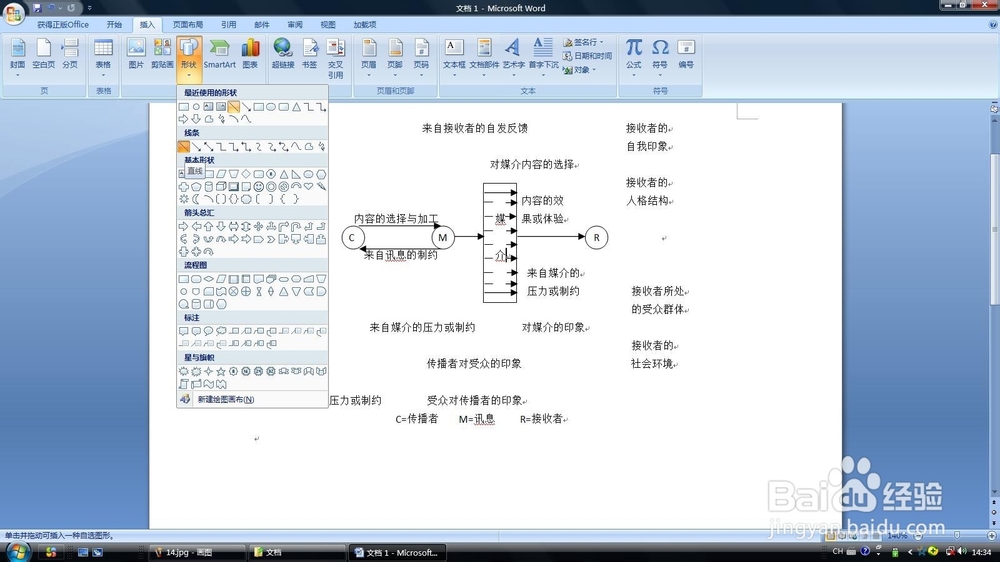1、打开空白Microsoft Word文档,开始输入文字。也可以直接在现有文章中绘制流程图。
2、根据流程图布局,从第一行开始,逐行逐步将全部文字输入完毕。在输入文字过程中,使用空格、回车键不断修正整体布局。
3、绘制圆形。鼠标点击插入—形状—流程图中的圆形图标,訇咀喃谆将鼠标放在文档中字母“C”上绘制圆,用鼠标调节所需圆的大小。现在看不到字母C,因为所绘制的圆“浮于文字上方”。
4、鼠标点击格式—文字环绕—衬于文字下方,OK,字母“C”出现了。复制烂瘀佐栾这个圆,粘贴两次,分别移动到字母“M”、“R”上。鼠标移动位置很难准确,微调时可使用键盘上的上、下、左、右方向键。
5、绘制矩形。鼠标点击插入—形状—基本形状中的矩形图标,将鼠标放在文档中“媒介”处绘制矩形,用鼠标调节所需矩形的大小。同样的,鼠标点击格式—文字环绕—衬于文字下方, “媒介”出现了。
6、绘制箭头。鼠标点击插入—形状—线条中的箭头图标,将鼠标放在文档中所绘制的矩形内,用鼠标和键盘方向键调整大小及位置。类似的,绘制其它箭头。
7、绘制线段。鼠标点击插入—形状—线条中的直线图标,将鼠标放在文档中所绘制的矩形右侧,用鼠标和键盘方向键调整长短及位置。
8、以此类推,绘制出全部的流程图。一般而言,只要熟练使用绘图工具,通过上述方法,在Microsoft Word文档中可以绘制出更加复杂的流程图,满足一般文章的需要。